Làm thế nào bạn có thể tải xuống và thưởng thức video YouTube ngoại tuyến?
Bạn đã bao giờ tình cờ bắt gặp một video YouTube hấp dẫn đến mức bạn ước mình có thể giữ nó mãi mãi? Hoặc có lẽ bạn cần lưu một hướng dẫn cho sau này, chỉ để thấy mình ở trong vùng chết của Wi-Fi? Với hơn 2 tỷ người dùng đăng nhập hàng tháng, YouTube là nền tảng phổ biến để phát trực tuyến nội dung, nhưng điều gì xảy ra khi phát trực tuyến không phải là một lựa chọn? Trong thời đại mà nội dung kỹ thuật số là vua, khả năng tải xuống và truy cập video ngoại tuyến không chỉ là một thứ xa xỉ - đó là điều cần thiết đối với nhiều người. “Chỉ cần tưởng tượng một thế giới nơi các video yêu thích của bạn có sẵn trong tầm tay bạn, mọi lúc, mọi nơi”, chuyên gia công nghệ và YouTuber Casey Neistat nói.
Trong hướng dẫn toàn diện này, chúng tôi đi sâu vào chi tiết của việc giải phóng nội dung YouTube yêu quý của bạn khỏi giới hạn của internet. Từ sự tinh tế của Trình tải xuống video 4K đến sự tiện lợi nhanh chóng của các dịch vụ web và sức mạnh khiêm tốn của tiện ích mở rộng trình duyệt — bài đăng trên blog này là đèn hiệu của bạn trong biển thông tin rộng lớn. Chúng tôi cũng sẽ chia sẻ một số mẹo và thủ thuật vô giá cũng như khắc phục các sự cố phổ biến để đảm bảo không có gì ngăn cản bạn và bộ sưu tập video của bạn. Bạn đã sẵn sàng để kiểm soát trải nghiệm xem của mình chưa? Hãy đi sâu vào.
Phương pháp 1: Sử dụng YouTube Premium
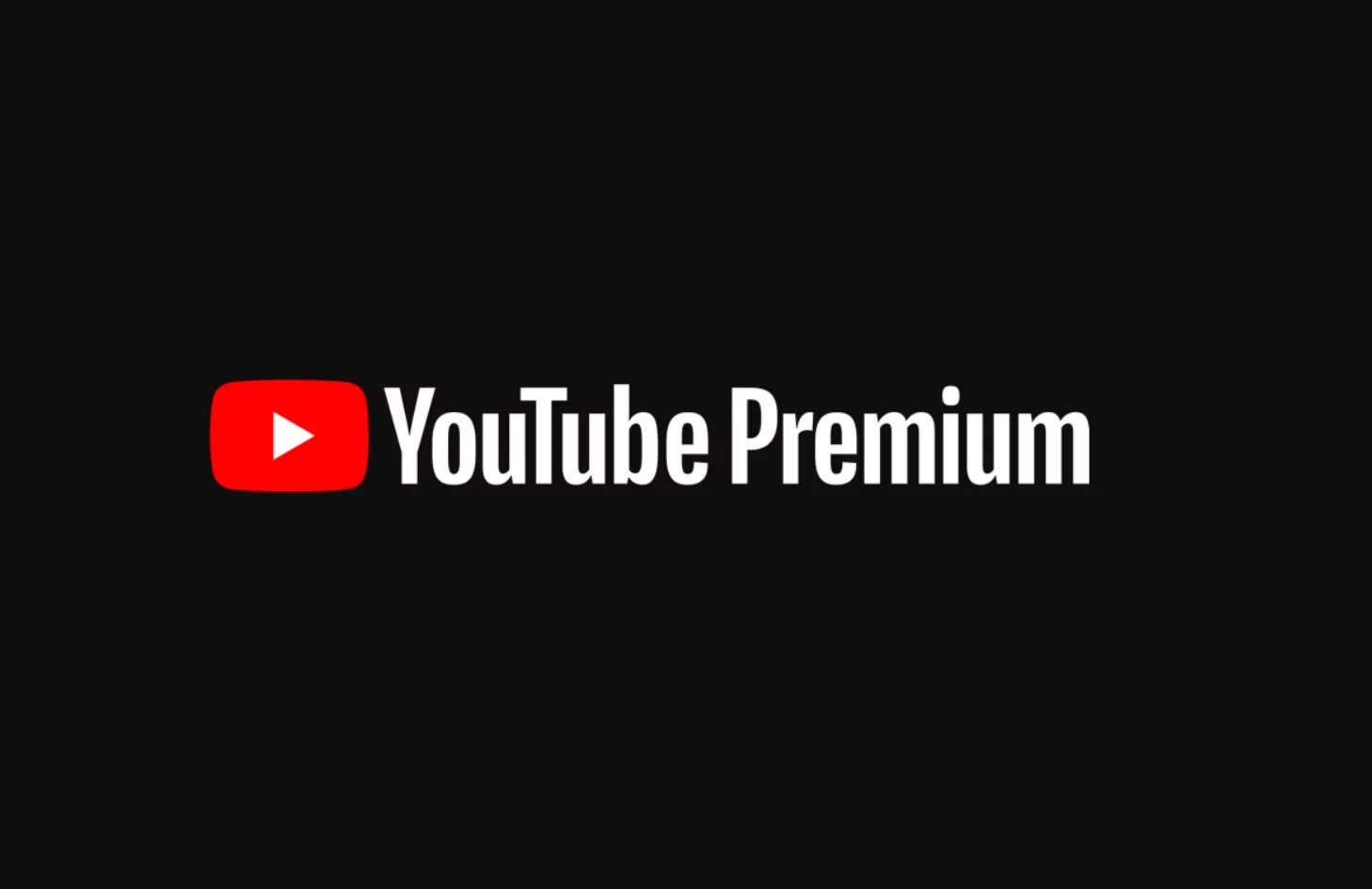
YouTube Premium là dịch vụ dựa trên đăng ký của nền tảng cung cấp trải nghiệm không có quảng cáo, phát lại nền và khả năng tải xuống video trực tiếp trong ứng dụng. Dưới đây là cách bạn có thể sử dụng YouTube Premium để tải xuống các video yêu thích của mình:
Bước 1: Đăng ký YouTube Premium
Để bắt đầu, bạn cần đăng ký YouTube Premium. Truy cập trang YouTube Premium, chọn gói phù hợp với nhu cầu của bạn và làm theo lời nhắc để hoàn tất đăng ký của bạn.
Bước 2: Tìm video bạn muốn tải xuống
Khi bạn là người đăng ký YouTube Premium, hãy điều hướng đến video bạn muốn tải xuống. Bạn có thể sử dụng chức năng tìm kiếm hoặc duyệt qua các kênh và danh sách phát để tìm nội dung mong muốn của bạn.
Bước 3: Tải xuống video
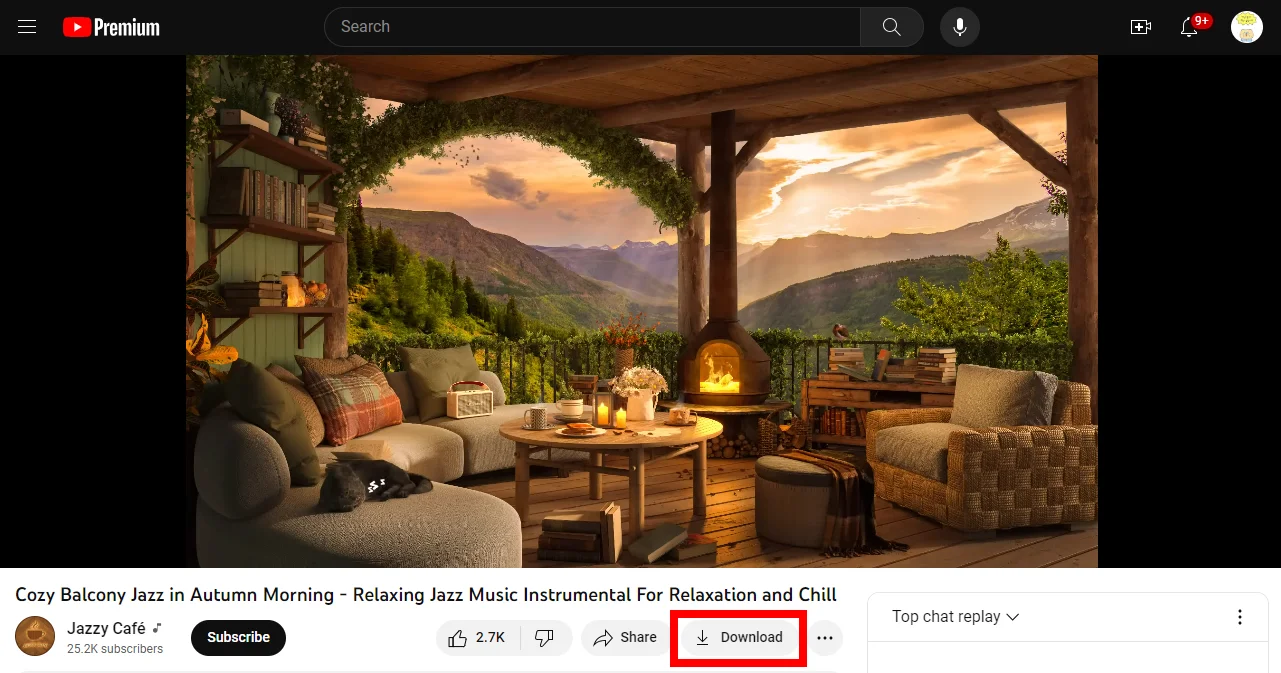
Tìm biểu tượng 'Tải xuống' bên dưới trình phát video. Nó thường là một mũi tên hướng xuống dưới. Nhấn vào nó và bạn sẽ được nhắc chọn chất lượng video. Các tùy chọn chất lượng cao hơn, chẳng hạn như 1080p, sẽ chiếm nhiều dung lượng lưu trữ hơn trên thiết bị của bạn.
Bước 4: Truy cập tải xuống của bạn
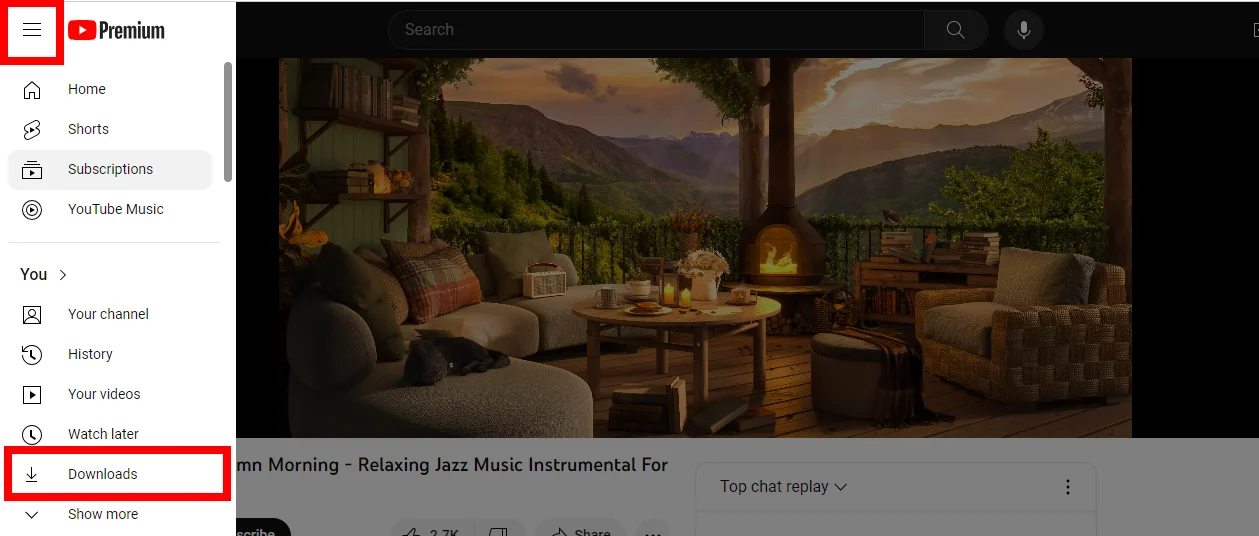
Sau khi tải xuống xong, bạn có thể truy cập video bằng cách nhấn vào tab 'Thư viện', tiếp theo là phần 'Tải xuống'. Các video đã tải xuống của bạn sẽ có sẵn ở đây để xem ngoại tuyến bất cứ lúc nào mà không cần kết nối internet.
Lợi ích bổ sung của YouTube Premium
- Thưởng thức các video đã tải xuống của bạn mà không bị gián đoạn từ quảng cáo.
- Giữ video của bạn phát ở chế độ nền trong khi sử dụng các ứng dụng khác.
- Truy cập vào YouTube Music Premium để có trải nghiệm phát nhạc mở rộng.
Ghi chú: Tải xuống video qua YouTube Premium chỉ dành cho mục đích cá nhân, phi thương mại và tính khả dụng của video để phát lại ngoại tuyến có thể thay đổi tùy theo vị trí và hạn chế nội dung.
Bây giờ bạn đã được trang bị kiến thức để sử dụng YouTube Premium để tải xuống video, hãy khám phá các phương pháp khác có thể giúp bạn lưu nội dung YouTube ngoại tuyến. Đọc tiếp để biết hướng dẫn chi tiết về cách sử dụng Trình tải xuống video 4K và các công cụ khác trong các phần tiếp theo.
Phương pháp 2: Sử dụng Trình tải xuống video 4K
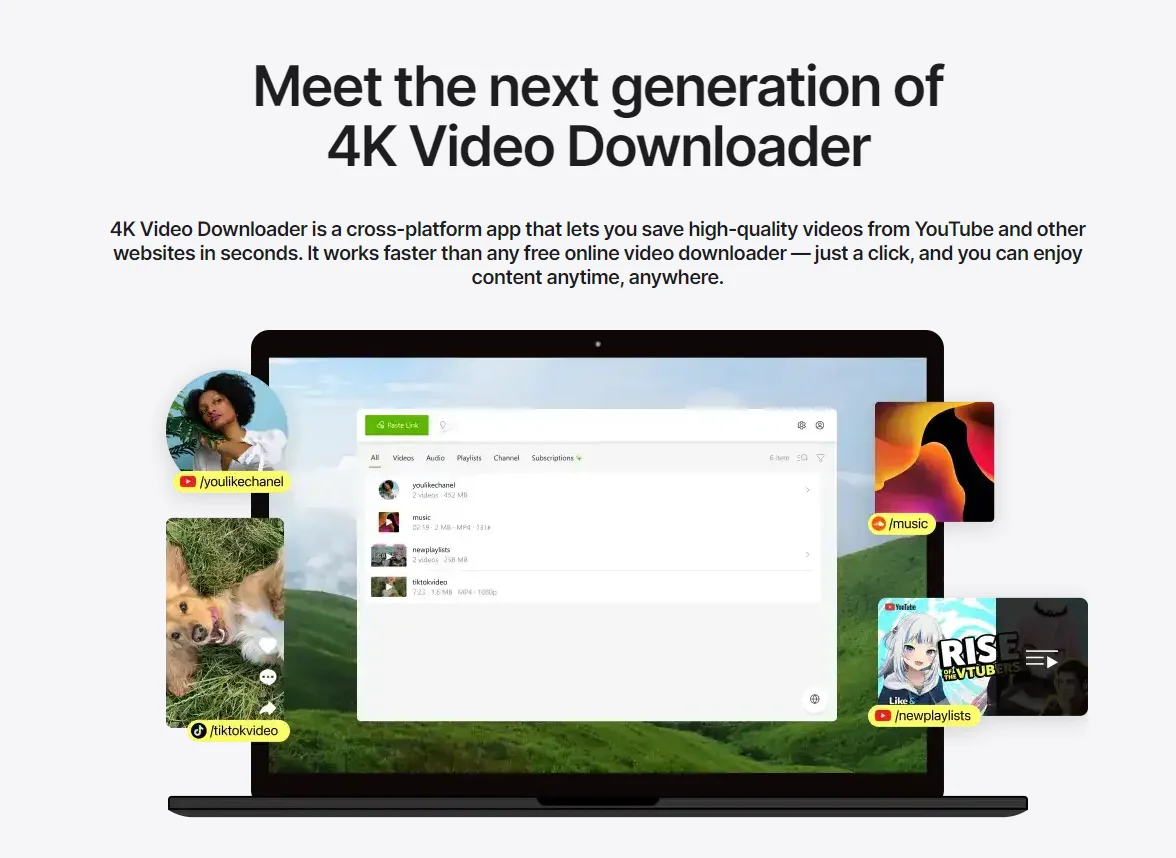
Bước 1: Cài đặt Trình tải xuống video 4K

Bắt đầu bằng cách ghé thăm quan chức Trình tải xuống video 4K trang web. Phần mềm này được thiết kế thân thiện với người dùng và tương thích với nhiều hệ điều hành bao gồm Windows, macOS và Linux. Tải xuống phiên bản phù hợp với máy tính của bạn và làm theo lời nhắc cài đặt để thiết lập nó.
Bước 2: Sao chép liên kết video YouTube
Xác định vị trí video YouTube bạn muốn tải xuống. Khi bạn đã ở trên trang video, hãy nhấp vào thanh địa chỉ ở đầu cửa sổ trình duyệt của bạn để đánh dấu URL. Nhấp chuột phải và chọn “Sao chép” hoặc chỉ cần sử dụng phím tắt Ctrl+C (Cmd+C trên máy Mac).
Bước 3: Dán URL
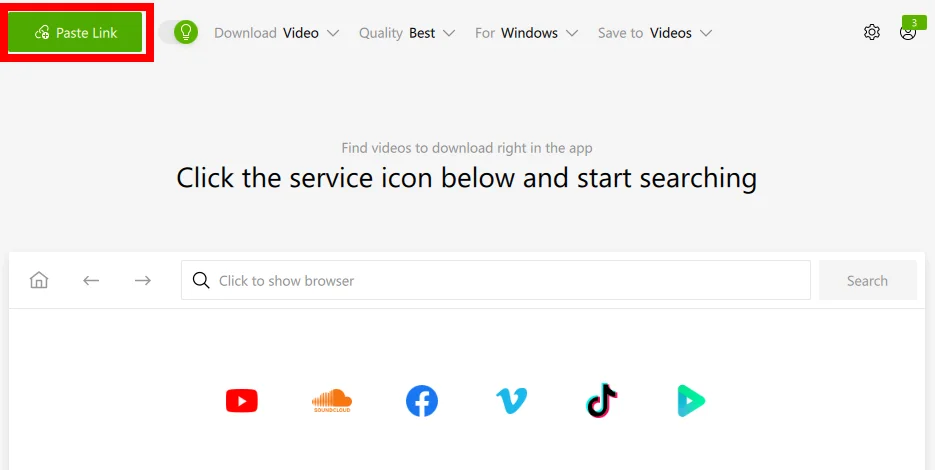
Khởi chạy ứng dụng 4K Video Downloader bạn đã cài đặt. Tìm nút “Dán liên kết”, thường được hiển thị nổi bật và nhấp vào nó. Phần mềm sau đó sẽ phân tích liên kết bạn đã cung cấp.
Bước 4: Chọn chất lượng và định dạng
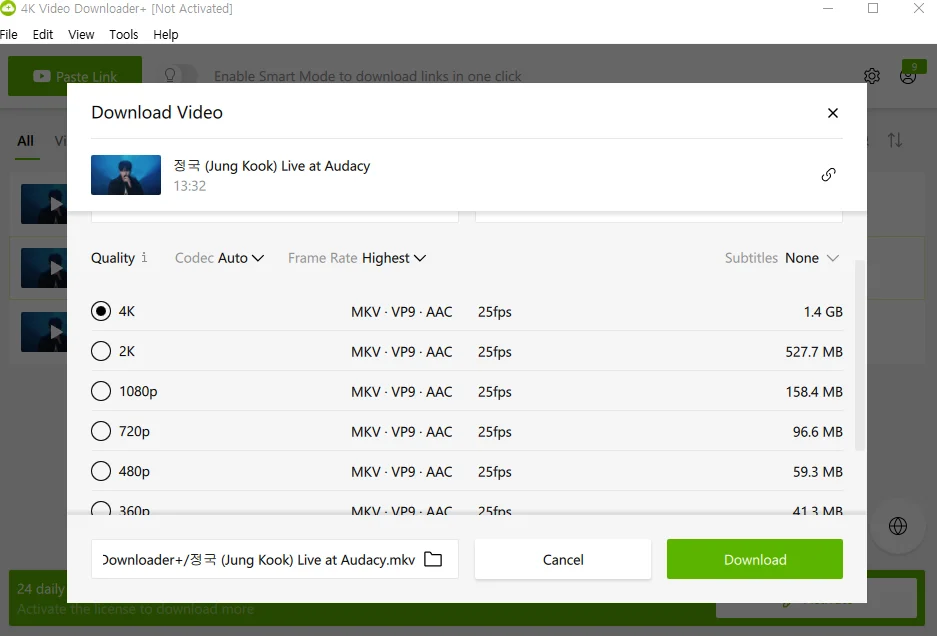
Một cửa sổ mới sẽ xuất hiện, cho phép bạn chọn định dạng và chất lượng video. Nếu bạn đang tìm kiếm độ phân giải cao nhất có thể, hãy chọn tùy chọn 4K. Hãy nhớ rằng, độ phân giải cao hơn sẽ dẫn đến kích thước tệp lớn hơn, vì vậy hãy đảm bảo bạn có đủ dung lượng lưu trữ.
Bước 5: Tải xuống video
Sau khi thực hiện lựa chọn của bạn, nhấp vào nút “Tải xuống”. Video sẽ bắt đầu tải xuống thư mục bạn đã chỉ định. Sau khi tải xuống hoàn tất, điều hướng đến thư mục để phát video của bạn.
Lợi ích bổ sung của việc sử dụng Trình tải xuống video 4K
- Khả năng tải xuống toàn bộ danh sách phát để xem ngoại tuyến.
- Hỗ trợ tải xuống video 3D và 360°.
- Khả năng trích xuất phụ đề từ video YouTube.
- Các tính năng để lên lịch tải xuống cho sau này.
- Tương thích với các trang web lưu trữ video khác nhau, không chỉ YouTube.
Mẹo khắc phục sự cố:
- Luôn đảm bảo bạn đang chạy phiên bản mới nhất của Trình tải xuống video 4K để tránh các vấn đề tương thích.
- Nếu bạn gặp bất kỳ lỗi nào trong quá trình tải xuống, hãy thử dán lại URL hoặc khởi động lại ứng dụng.
Phương pháp 3: Sử dụng dịch vụ web
Bước 1: Truy cập trang web tải xuống video YouTube
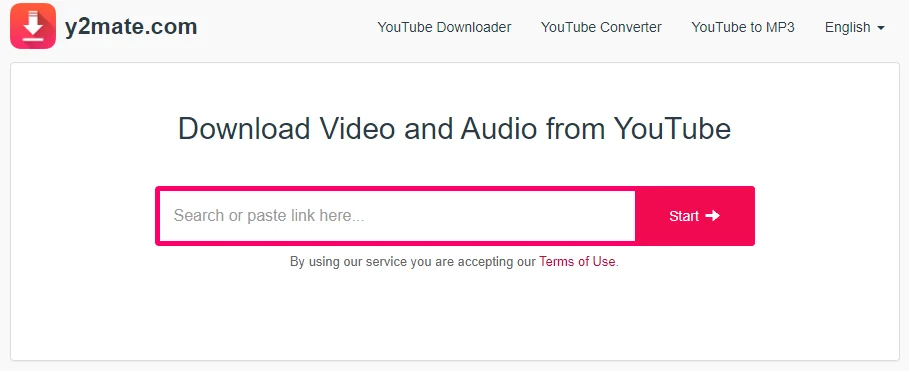
Truy cập dịch vụ tải xuống video YouTube bằng cách nhập địa chỉ (chẳng hạn như y2mate.com hoặc savefrom.net) vào trình duyệt web của bạn. Các dịch vụ này thuận tiện vì chúng không yêu cầu cài đặt bất kỳ phần mềm nào.
Bước 2: Dán URL video YouTube
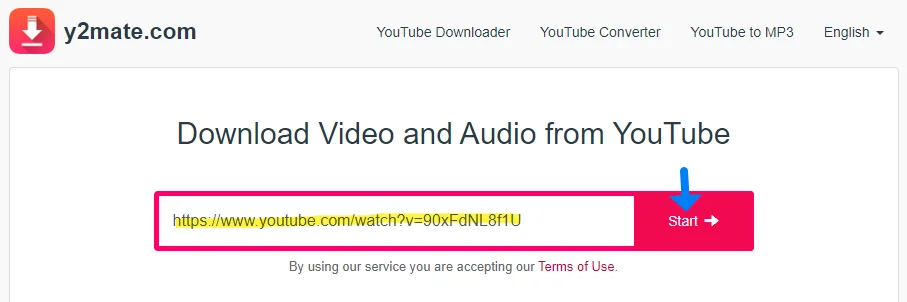
Khi ở trên trang web, bạn sẽ tìm thấy một trường để nhập URL video YouTube. Nhấp vào trường và dán liên kết video bạn đã sao chép trước đó.
Bước 3: Chọn Định dạng và Chất lượng\
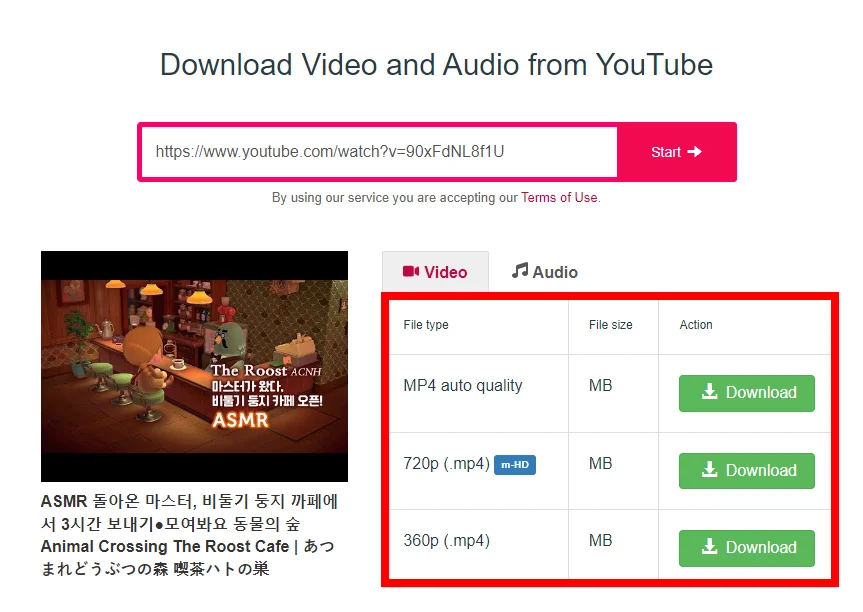
Dịch vụ sẽ xử lý liên kết và cung cấp cho bạn các tùy chọn định dạng và chất lượng khác nhau. Chọn một cái phù hợp nhất với nhu cầu của bạn, hãy ghi nhớ sự đánh đổi giữa chất lượng và kích thước tệp.
Bước 4: Tải xuống video
Sau khi chọn các tùy chọn mong muốn, nhấp vào nút “Tải xuống”. Video sẽ tự động tải xuống thư mục tải xuống mặc định của máy tính của bạn.
Lợi ích bổ sung của việc sử dụng dịch vụ web
- Không cần cài đặt phần mềm.
- Giao diện đơn giản và thân thiện với người dùng.
- Có thể truy cập từ bất kỳ thiết bị nào có trình duyệt web.
- Tùy chọn để chuyển đổi video thành các định dạng khác nhau, bao gồm cả âm thanh.
- Cung cấp tính linh hoạt bằng cách hỗ trợ nhiều loại tệp.
Mẹo khắc phục sự cố:
- Nếu bạn gặp sự cố với một dịch vụ, đừng ngần ngại thử một dịch vụ khác vì hiệu suất có thể khác nhau.
- Hãy thận trọng với các quảng cáo trên các trang web này có thể trông giống như các nút tải xuống, vì chúng có thể gây hiểu lầm.
Phương pháp 4: Sử dụng tiện ích mở rộng trình duyệt
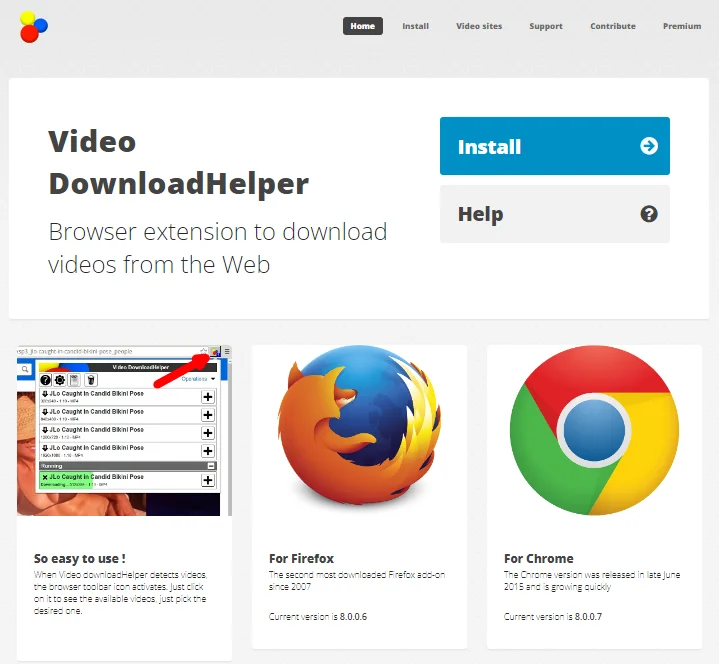
Bước 1: Cài đặt tiện ích mở rộng trình duyệt
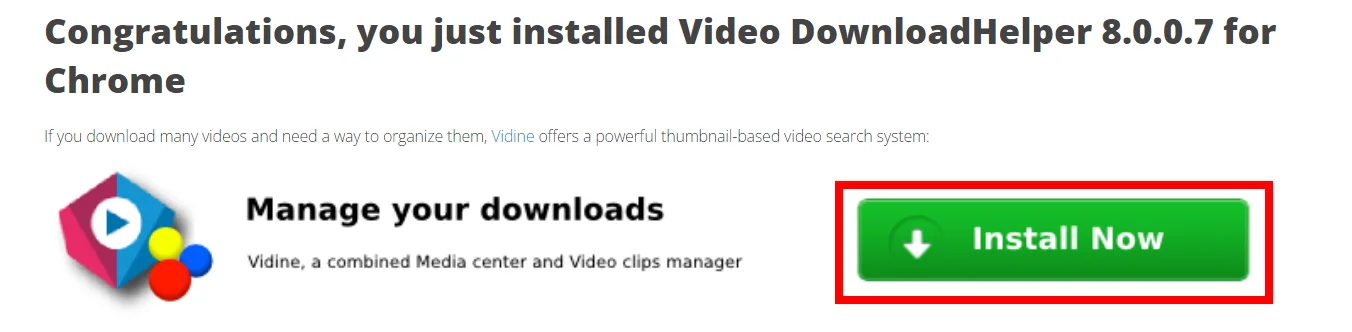
Để có trải nghiệm tích hợp hơn, hãy xem xét cài đặt tiện ích mở rộng trình duyệt như”Trình trợ giúp tải xuống video“có sẵn cho các trình duyệt như Firefox và Chrome. Tìm kiếm tiện ích mở rộng trong cửa hàng web của trình duyệt của bạn và thêm nó vào trình duyệt của bạn.
Bước 2: Điều hướng đến Video YouTube
Với tiện ích mở rộng được cài đặt, hãy truy cập video YouTube bạn muốn tải xuống.
Bước 3: Nhấp vào biểu tượng tiện ích mở rộng
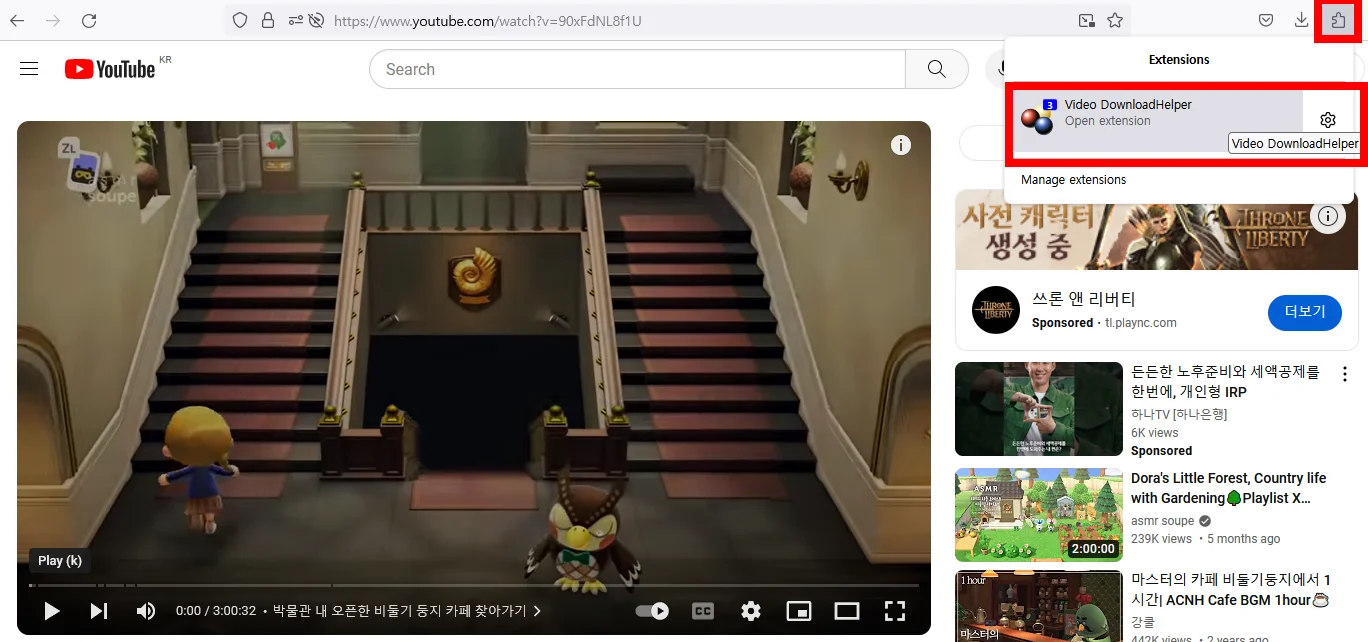
Tìm biểu tượng cho tiện ích mở rộng mới được cài đặt trong thanh công cụ của trình duyệt của bạn. Nhấp vào nó để hiển thị menu thả xuống với các tùy chọn tải xuống.
Bước 4: Chọn Định dạng và Chất lượng
Từ menu thả xuống, chọn định dạng và chất lượng bạn thích. Khi bạn đã lựa chọn, hãy nhấp vào nút tải xuống tương ứng.
Lợi ích bổ sung của việc sử dụng tiện ích mở rộng trình duyệt
- Tích hợp trực tiếp vào trình duyệt để có trải nghiệm liền mạch.
- Tải xuống nhiều video cùng một lúc.
- Tự động phát hiện khi video là một phần của chuỗi hoặc danh sách phát và cung cấp tải xuống hàng loạt.
- Truy cập thuận tiện và nhanh chóng chỉ với một cú nhấp chuột.
- Không cần sử dụng các trang web hoặc ứng dụng bên ngoài.
Mẹo khắc phục sự cố:
- Đảm bảo tiện ích mở rộng trình duyệt của bạn được cập nhật để duy trì khả năng tương thích với các công nghệ web mới nhất.
- Nếu tiện ích mở rộng không phát hiện được video có thể tải xuống, hãy làm mới trang YouTube hoặc khởi động lại trình duyệt của bạn.
Mẹo và thủ thuật bổ sung
Câu hỏi thường gặp (FAQ) về Tải xuống video trên YouTube
Nếu bạn đang muốn lưu video YouTube để xem ngoại tuyến, bạn có thể có một vài câu hỏi. Dưới đây, chúng tôi đã trả lời các câu hỏi phổ biến nhất để hợp lý hóa trải nghiệm tải xuống của bạn.
Q1: Tôi có thể tìm một công cụ đáng tin cậy để tải xuống video YouTube ở đâu?A1: AI Studios của Deepbrain AI cung cấp Trình tải xuống video YouTube đáng tin cậy cho mục đích này. Ghé thăm Trình tải xuống video YouTube của AI Studios để dễ dàng tải xuống video để xem ngoại tuyến.
Câu 2: Tải xuống video từ YouTube có hợp pháp không?A2: Tải xuống video từ YouTube để xem cá nhân, ngoại tuyến thường được cho phép nếu bạn sử dụng tính năng tải xuống của YouTube Premium. Đối với tất cả các trường hợp khác, hãy đảm bảo rằng nội dung không được bảo vệ bởi bản quyền hoặc bạn có sự cho phép của người tạo nội dung.
Câu 3: Làm cách nào tôi có thể tải xuống video ở độ phân giải 4K?A3: Để tải xuống video ở chế độ 4K, bạn sẽ cần sử dụng trình tải xuống hỗ trợ độ phân giải này, như Trình tải xuống video 4K. Đảm bảo rằng video gốc cũng hỗ trợ chất lượng 4K.
Câu 4: Những rủi ro khi sử dụng dịch vụ tải xuống YouTube của bên thứ ba là gì?A4: Trình tải xuống của bên thứ ba đôi khi có thể gây ra rủi ro như tiếp xúc với phần mềm độc hại. Điều quan trọng là sử dụng các dịch vụ nổi tiếng và đáng tin cậy. Tránh nhấp vào quảng cáo đáng ngờ có thể dẫn đến các trang web không an toàn.
Câu 5: Tôi có thể tải xuống toàn bộ danh sách phát YouTube cùng một lúc không?A5: Có, một số trình tải xuống cung cấp khả năng tải xuống danh sách phát đầy đủ. Bạn thường cần sao chép liên kết của danh sách phát và dán nó vào trình tải xuống, sau đó sẽ lấy tất cả các video cho bạn.
Hãy nhớ rằng, mặc dù tải xuống video YouTube có thể cực kỳ thuận tiện, hãy luôn làm như vậy một cách có trách nhiệm và đạo đức. Nếu bạn có thêm câu hỏi hoặc cần hướng dẫn chi tiết hơn, đừng ngần ngại truy cập các trang web hoặc diễn đàn công nghệ có thẩm quyền để biết thông tin và mẹo mới nhất.
Các vấn đề phổ biến và giải pháp của chúng
Bằng cách làm theo các phương pháp được nêu trong bài đăng trên blog này, bạn sẽ có thể tải xuống video YouTube một cách dễ dàng. Hãy nhớ tôn trọng luật bản quyền và chỉ tải xuống video để sử dụng cá nhân. Tận hưởng trải nghiệm xem ngoại tuyến của bạn!




